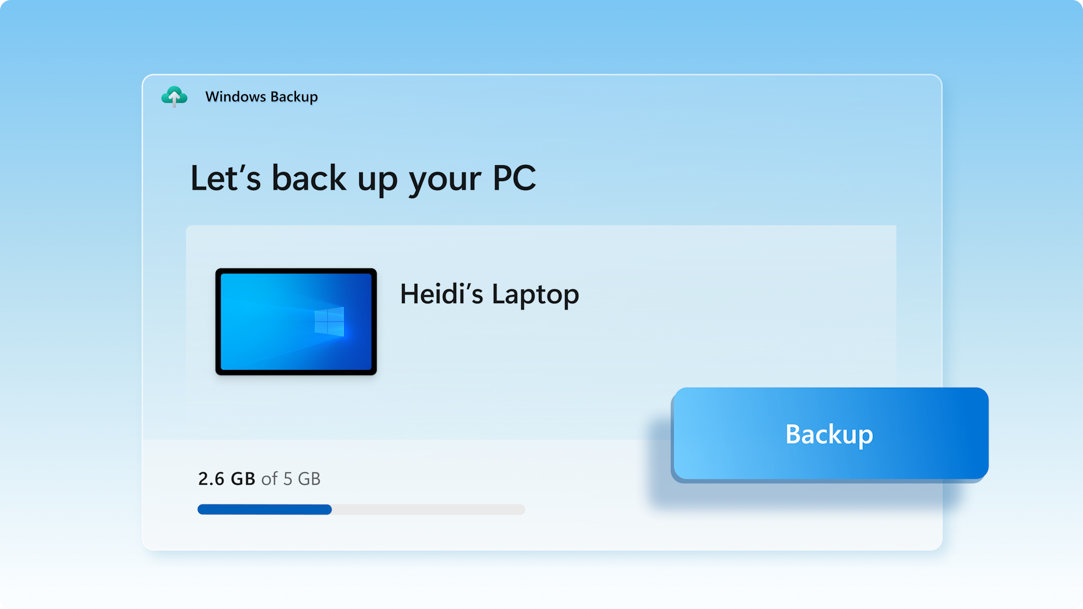

Tallenna tiedostot, asetukset ja sovellukset
Kun tallennat vanhan tietokoneen tärkeän sisällön, Windowsin varmuuskopiointi säästää aikaa siirtämällä tiedot automaattisesti uudelle tietokoneelle.3
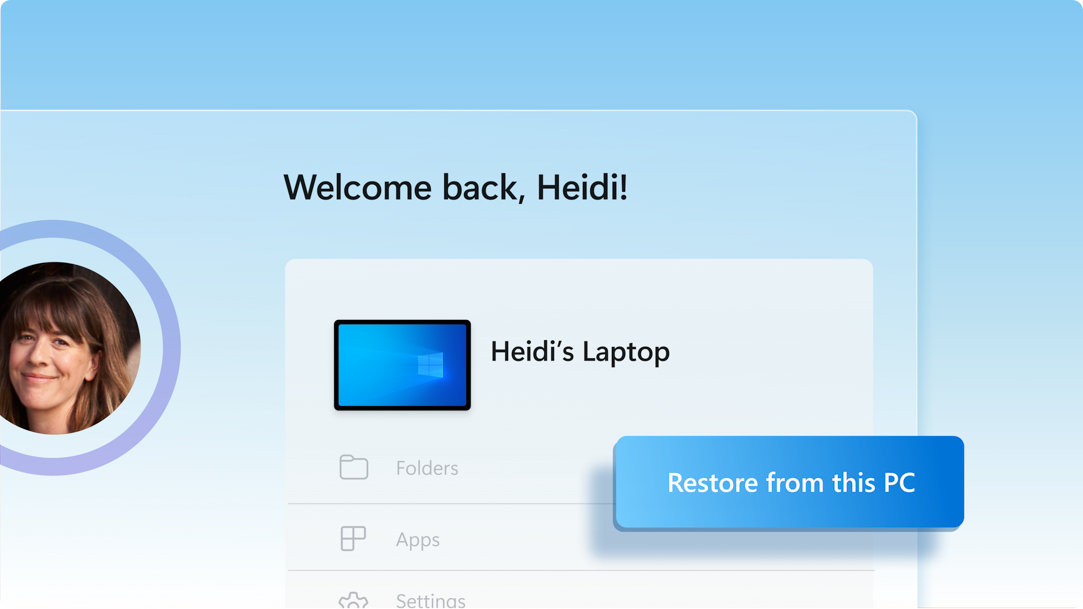
Uusi tietokone, heti tuttu tuntuma
Kun otat uuden Windows 11 -tietokoneen käyttöön, voit palauttaa sille sisältösi ja aloittaa parhaan Windows-kokemuksen käytön nopeasti.

1. Päivitä Windows 10 -tietokoneesi
Varmista, että käytössä on uusin Windows 10 -versio.

2. Tallenna Windowsin varmuuskopiointiin
Käytä Windows 10:n hakupalkkia Windowsin varmuuskopioinnin hakemiseen ja avaamiseen. Tallenna sitten tietosi Microsoft-tilillesi ohjeiden mukaisesti.3
Hanki OneDrive
Tallenna ja jaa tärkeää sisältöä Microsoftin OneDrive-pilvitallennustilalla, jonka kautta voit käyttää ja järjestellä asiakirjoja, valokuvia ja paljon muuta mistä tahansa.
Vertaile Windows 10:tä ja 11:tä
Katso Windows 11:n uudet ominaisuudet ja päivitykset, vertaile niitä Windows 10:n tuttuihin ominaisuuksiin ja valitse juuri sinulle sopivin Windows 11 -versio.
Lue lisätietoja Windows 11:stä
Intuitiivinen navigointi. Helppo järjestäminen. Nopeampi suorituskyky. Lisäksi uusia ominaisuuksia, jotka parantavat tuottavuutta ja luovuutta. Lue lisää ja katso, miksi Windows 11 on paras Windows ikinä.
- Kuvat ovat simuloituja. Ominaisuuksien ja sovellusten saatavuus saattaa vaihdella alueittain.
- 1 Windows voi varmuuskopioida tiedostot, asetukset ja sovellukset Windows 10:llä tai uudemmalla käyttöjärjestelmällä varustetuista järjestelmistä. Palauttaminen on käytettävissä Windows 11:n versiossa 22H2 ja sitä uudemmissa versioissa. Maantieteellisiä rajoituksia saattaa olla voimassa.
- 2 Edellyttää Microsoft-tiliä. Sisältää jopa 5 Gt Microsoft-tallennustilaa. Yli 5 Gt:n tiedonsiirto edellyttää aktiivista Microsoft-tilausta tai -kokeilua.
- 3 Edellyttää Internet-yhteyttä. Yhteys voi olla maksullinen.
- 4 Windows 11 Home- ja Pro-versiot edellyttävät internetyhteyttä ja Microsoft-tiliä, jotta laite voidaan ottaa käyttöön.
- 5 Windows 11 -tietokoneen palauttaminen Windowsin varmuuskopioinnin avulla edellyttää, että kirjaudut laitteen ensimmäisellä käyttökerralla sisään samalleMicrosoft-tilille, jota käytit Windows 10 -tietokoneen varmuuskopiointiin.
- 6 Kun avaat sovelluksia Windows 11 -tietokoneella, jotkin niistä asennetaan ensimmäisellä avauskerralla. Jotkin sovellukset on ehkä asennettava sovelluksen alkuperäisestä latauspaikasta.



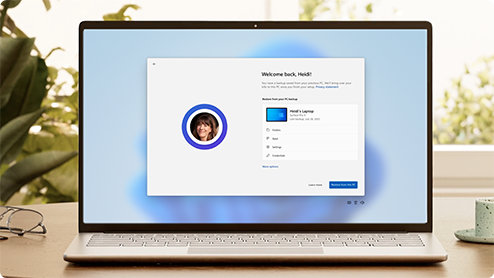



Seuraa Microsoft Windowsia
Jaa tämä sivu